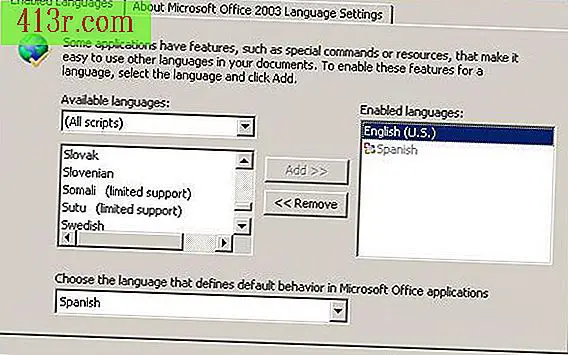Come ripristinare le impostazioni di fabbrica dei notebook Toshiba serie NB205 / NB255 / NB305

Ripristina usando la partizione di ripristino
Passaggio 1
Collegare il notebook Toshiba serie NB205, NB255 o NB305 a una presa a muro con l'adattatore CA. Spegni il laptop e tieni premuto il tasto "0" (zero) e premi il pulsante di accensione per riavviare. Premere e tenere premuto il tasto "0".
Passaggio 2
Fare clic su "Sì" nella parte inferiore dello schermo quando un messaggio viene visualizzato in lettere rosse che informa che tutte le informazioni sul disco rigido verranno eliminate come parte del processo di recupero. Il portatile continuerà con il ripristino della procedura guidata di ripristino Toshiba.
Passaggio 3
Selezionare "Ripristino software predefinito" quando viene richiesto di selezionare un processo, quindi fare clic su "Avanti".
Passaggio 4
Selezionare "Ripristina lo stato predefinito" quando viene richiesto di selezionare un metodo di recupero, fare clic su "Avanti". Fare nuovamente clic su "Avanti" dopo che un secondo messaggio di avviso viene visualizzato sullo schermo. Il processo di recupero inizierà.
Passaggio 5
Premere un tasto qualsiasi sulla tastiera per riavviare il portatile quando viene visualizzato un messaggio sullo schermo che dice che il recupero è finito. Il laptop Toshiba inizierà la schermata di configurazione di Windows.
Ripristina usando un DVD di ripristino o una memoria flash
Passaggio 1
Collegare un'unità ottica USB esterna e inserire il DVD di ripristino per la prima volta nell'unità ottica. In alternativa, è possibile collegare un'unità flash con il software di ripristino su una porta USB disponibile.
Passaggio 2
Riavvia il laptop Toshiba, assicurandoti che sia collegato a una presa a muro invece di scaricare la batteria.
Passaggio 3
Premere ripetutamente il tasto "F12" quando il portatile inizia l'avvio finché non lo si reindirizza al menu di avvio. Controlla l'opzione "DVD" o "USB Flash" con i tasti freccia della tastiera, a seconda del mezzo di recupero che stai utilizzando. Premere il tasto "Invio" per iniziare con la voce evidenziata.
Passaggio 4
Fare clic su "Sì" quando sullo schermo viene visualizzato un messaggio di avviso che informa che tutte le informazioni sul disco rigido verranno cancellate e riscritte. L'assistente di ripristino Toshiba apparirà sullo schermo.
Passaggio 5
Selezionare "Ripristino software predefinito" quando viene richiesto di selezionare un processo, quindi fare clic su "Avanti". Seleziona "Ripristina lo stato predefinito" e fai clic su "Avanti". Fare nuovamente clic su "Avanti" quando viene visualizzato un altro messaggio di avviso. Il processo di recupero inizierà.
Passaggio 6
Inserisci e rimuovi DVD quando richiesto se stai utilizzando una serie di DVD di ripristino. Scollegare l'unità ottica o l'unità flash quando sullo schermo viene visualizzato un messaggio che indica che il processo di ripristino è stato completato. Premere un tasto qualsiasi per riavviare il laptop Toshiba e consentire l'avvio alla schermata di configurazione di Windows.